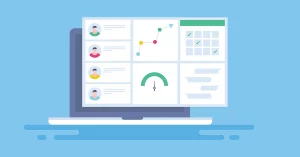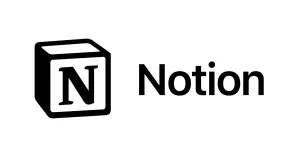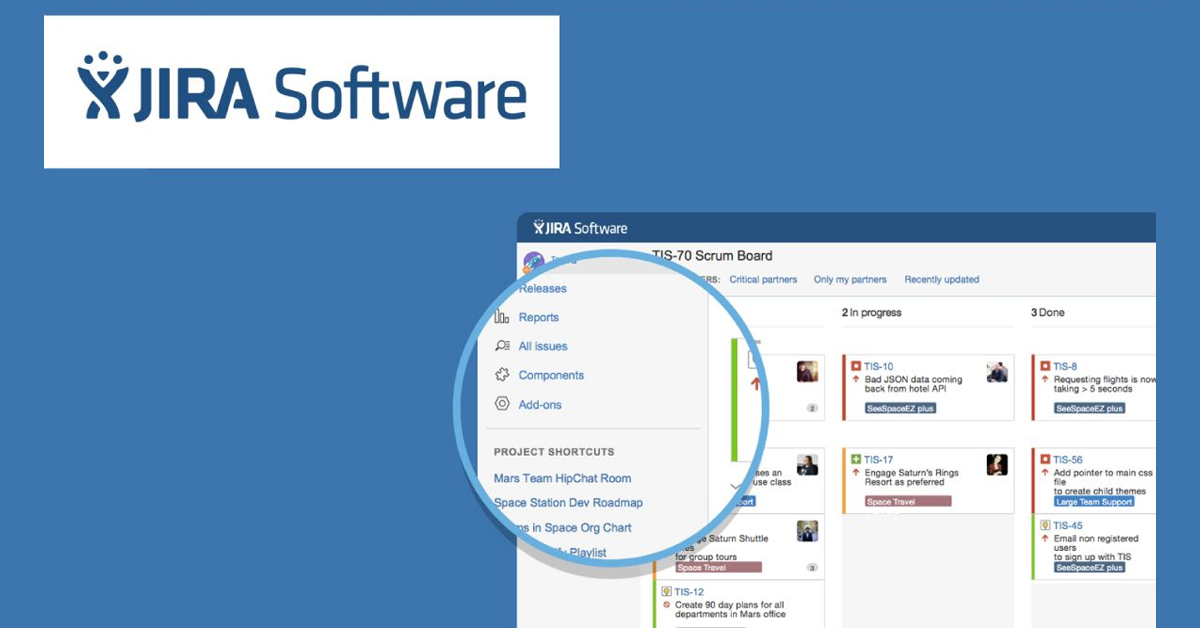
Trong bối cảnh kỷ nguyên chuyển đổi số và làn sóng công nghệ 4.0 đang lan rộng tại Việt Nam, việc lựa chọn phần mềm quản lý dự án phù hợp là yếu tố then chốt giúp các doanh nghiệp tối ưu hóa hoạt động. Jira Software, một giải pháp nổi tiếng toàn cầu, được nhiều tổ chức cân nhắc. Bài viết Base.vn này sẽ cung cấp những thông tin cập nhật và hữu ích nhất về Jira Software, giúp bạn đưa ra quyết định phù hợp cho doanh nghiệp của mình.
1. Jira là gì?
Jira là một phần mềm quản lý dự án và theo dõi công việc toàn diện, được phát triển bởi Atlassian, một công ty phần mềm đến từ Úc. Ban đầu, Jira được biết đến là một công cụ mạnh mẽ để theo dõi lỗi và quản lý vấn đề trong phát triển phần mềm. Tuy nhiên, theo thời gian, Jira đã phát triển để trở thành một nền tảng linh hoạt, hỗ trợ đa dạng các phương pháp làm việc như Agile (Scrum, Kanban), quản lý dự án phát triển sản phẩm, và thậm chí cả các nhóm phi kỹ thuật như marketing hay nhân sự.
Jira hoạt động dựa trên nguyên tắc tập trung vào kết quả công việc, mang lại sự linh hoạt cao và khả năng tùy chỉnh mạnh mẽ để phù hợp với quy trình làm việc độc đáo của từng đội nhóm và dự án.
Tìm hiểu thêm tại Trang chủ Jira
2. Tính năng cơ bản của Jira
Jira cung cấp một bộ công cụ mạnh mẽ để quản lý dự án hiệu quả. Dưới đây là các tính năng cơ bản nổi bật:
- Quản lý và theo dõi tiến độ dự án: Giúp bạn nắm bắt bức tranh tổng thể về tình trạng dự án.
- Quản lý công việc và vấn đề: Dễ dàng theo dõi các tác vụ (tasks), lỗi (bugs), cải tiến, tính năng mới hoặc bất kỳ vấn đề nào phát sinh trong quá trình phát triển.
- Hệ thống bộ lọc mạnh mẽ (Dynamic Queries): Tạo và lưu trữ các bộ lọc tùy chỉnh với cấu hình cao, cho phép tìm kiếm và theo dõi xuyên suốt mọi vấn đề. Người dùng có thể chia sẻ bộ lọc, hoặc đăng ký nhận kết quả định kỳ qua email.
- Xây dựng và tùy chỉnh quy trình làm việc: Cho phép thiết lập các workflow tương thích với yêu cầu và đặc thù của từng dự án.
- Bảng điều khiển (Dashboard) cá nhân hóa: Mỗi người dùng có một không gian riêng để xem nhanh các thông tin quan trọng và liên quan đến cá nhân, đội nhóm.
- Hệ thống báo cáo đa dạng: Cung cấp nhiều loại báo cáo thống kê với các biểu đồ trực quan, phù hợp với nhiều loại hình dự án và đối tượng người dùng khác nhau, từ thành viên đội nhóm đến quản lý cấp cao.
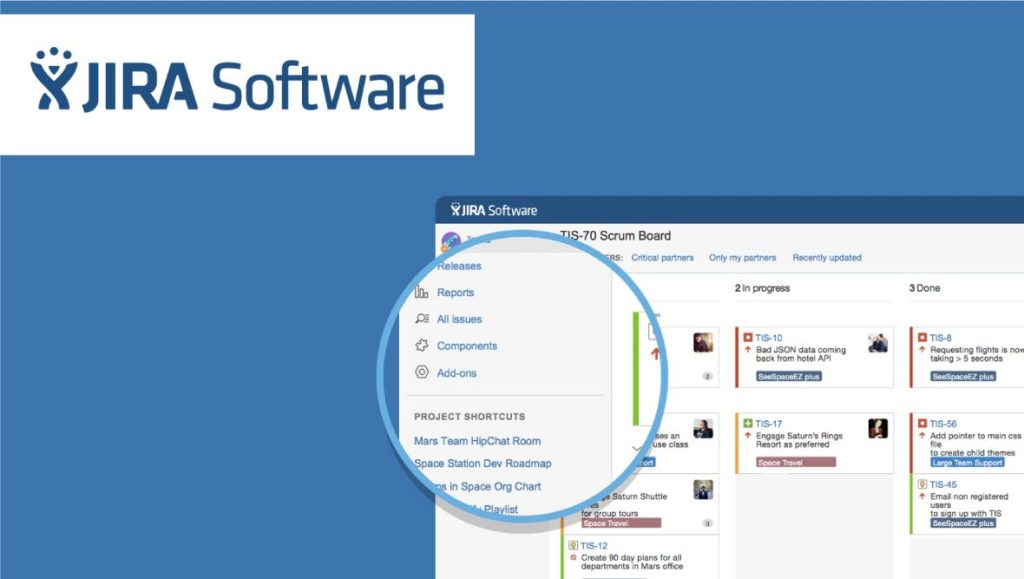
3. Ưu nhược điểm của phần mềm Jira
3.1 Ưu điểm
- Phân quyền chi tiết: Jira cho phép phân quyền cực kỳ chi tiết, không chỉ ở cấp độ dự án mà còn đối với từng nhiệm vụ cụ thể, giúp các nhóm công nghệ bảo vệ thông tin độc quyền và kiểm soát chặt chẽ.
- Dễ dàng tích hợp: Khả năng tích hợp liền mạch với nhiều hệ thống khác như Email, Excel, RSS, và các công cụ phát triển khác.
- Khả năng tùy biến và mở rộng cao: Với hệ thống module và bộ công cụ phát triển bổ trợ phong phú, người dùng có thể tùy biến, mở rộng và tích hợp Jira vào hệ thống hiện có của mình.
- Tương thích đa nền tảng: Được phát triển sử dụng chuẩn HTML, Jira tương thích và hoạt động tốt trên hầu hết các trình duyệt phổ biến, nền tảng phần cứng, hệ điều hành và cơ sở dữ liệu.
- Hỗ trợ bản in: Mỗi màn hình trong Jira đều có phiên bản có thể in, tạo điều kiện thuận lợi cho việc luân chuyển tài liệu giấy khi cần.
- Tích hợp môi trường phát triển: Có thể tích hợp trực tiếp với mã nguồn trên môi trường phát triển, biến Jira thành công cụ lý tưởng cho các nhà phát triển (developers).
3.2 Nhược điểm
- Chi phí: Jira có thể có chi phí tương đối cao đối với các doanh nghiệp có quy mô lớn hoặc cần nhiều tính năng nâng cao. Sau 7 ngày dùng thử, các gói trả phí của Jira Cloud thường được cấu trúc như sau (có thể thay đổi tùy thời điểm):
- Gói Free: Dành cho tối đa 10 người dùng với các tính năng cơ bản.
- Gói Standard: Bắt đầu từ khoảng 8.60 USD/người dùng/tháng (tính theo tháng) hoặc 7.53 USD/người dùng/tháng (tính theo năm), với giá giảm dần khi số lượng người dùng tăng.
- Gói Premium: Bắt đầu từ khoảng 17 USD/người dùng/tháng (tính theo tháng) hoặc 13.53 USD/người dùng/tháng (tính theo năm), cung cấp các tính năng nâng cao và hỗ trợ ưu tiên.
- Gói Enterprise: Dành cho các tổ chức lớn với yêu cầu đặc biệt, có mức giá tùy chỉnh.
- Yêu cầu về thiết lập và học hỏi: Việc thiết lập và cấu hình Jira có thể tốn thời gian và công sức, đặc biệt đối với các quy trình phức tạp. Phần mềm này phát huy tối ưu hiệu quả với các dự án lớn và phức tạp hơn, nhưng vẫn có thể được điều chỉnh cho các dự án vừa và nhỏ thông qua các template có sẵn.
- Rào cản ngôn ngữ và thuật ngữ: Giao diện chính của Jira sử dụng tiếng Anh với nhiều thuật ngữ chuyên ngành công nghệ, có thể gây khó khăn cho người dùng mới hoặc các nhóm không quen thuộc.
- Quy trình làm việc phức tạp: Để tận dụng hết sức mạnh của Jira, người dùng cần dành thời gian tìm hiểu kỹ lưỡng về các quy trình và cách tùy chỉnh chúng.
Tóm lại, Jira Software là một phần mềm quản lý dự án khá đặc thù, đây sẽ là lựa chọn lý tưởng cho các đội nhóm làm việc theo phương pháp Agile, đặc biệt là các đội ngũ công nghệ hoặc phát triển phần mềm có quy mô và quy trình phức tạp.
4. Các thuật ngữ cần biết khi sử dụng Jira
Jira là một phần mềm với nhiều thuật ngữ chuyên biệt, đặc biệt trong lĩnh vực công nghệ và Agile. Bên cạnh các thuật ngữ cơ bản như User Story (nhu cầu của người dùng đối với chức năng cần có), Bug (lỗi phần mềm) và Task (tác vụ), nếu bạn là người mới bắt đầu sử dụng, việc làm quen với danh sách các thuật ngữ dưới đây sẽ rất hữu ích:
- Sprint:Một vòng lặp có thời gian cố định, thường là một tháng hoặc ngắn hơn, trong đó đội phát triển thực hiện đầy đủ các công việc cần thiết như lập kế hoạch, phân tích yêu cầu, thiết kế, triển khai và kiểm thử để cho ra các phần nhỏ của sản phẩm có giá trị.
- Backlog:Là danh sách tập hợp các User Story, lỗi (bugs) và tính năng cần có cho một sản phẩm hoặc một Sprint.
- Scrum:Một khuôn khổ (framework) phát triển Agile, nơi sản phẩm được xây dựng theo các lần lặp đi lặp lại trong một Sprint, tập trung vào sự linh hoạt và phản hồi liên tục.
- Scrum of Scrums:Một kỹ thuật được sử dụng để mở rộng quy mô Scrum cho các dự án lớn, liên quan đến nhiều đội nhóm (đa đội), thường được gọi là quản lý chương trình (program management).
- Board (Bảng):Công cụ trực quan dùng để hiển thị các hoạt động công việc trong một quy trình làm việc cụ thể. Các loại bảng phổ biến trong Agile bao gồm Scrum Board (hiển thị công việc từ Product Backlog sang Sprint Backlog) và Kanban Board (thường có ba bước quy trình: To Do, In Progress, và Done).
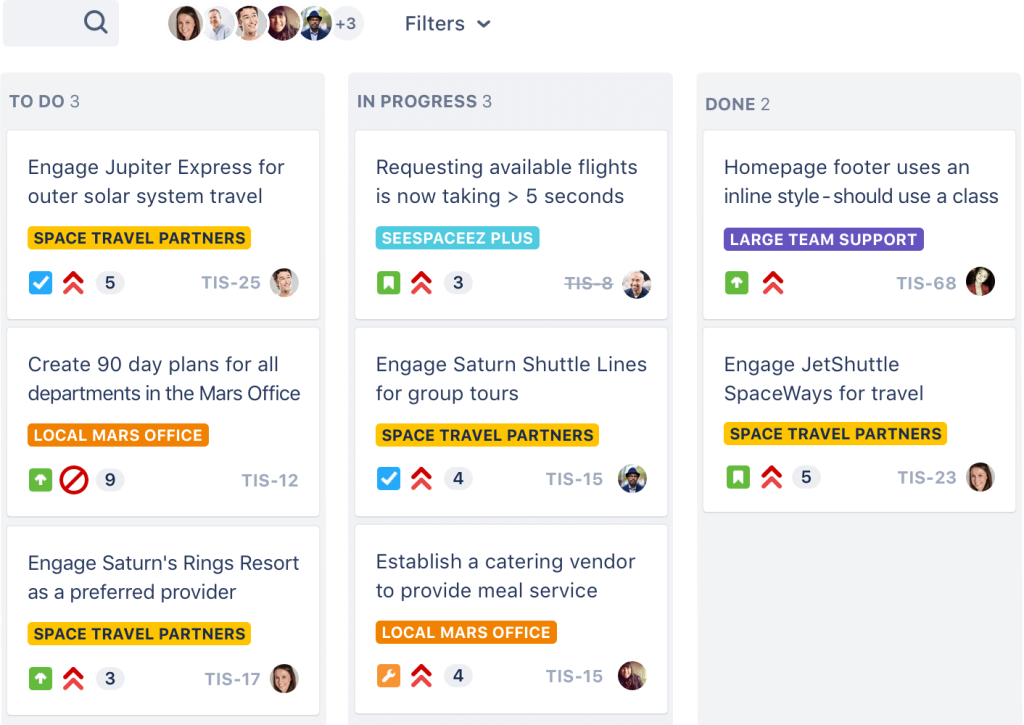
- Burndown Chart:Biểu đồ hiển thị số lượng công việc ước tính còn lại và số lượng công việc thực tế đã hoàn thành trong một Sprint, giúp đội nhóm theo dõi tiến độ.
- Daily Scrum (Daily Stand-up):Một cuộc họp ngắn 15 phút mỗi ngày cho các Nhà phát triển trong Sprint, thường được tổ chức vào cùng một thời điểm và địa điểm. Mục đích là để kiểm tra tiến độ đạt được Mục tiêu Sprint và điều chỉnh Kế hoạch Sprint khi cần thiết, điều chỉnh công việc sắp tới.
- Epic:Đại diện cho một User Story lớn hoặc một khối lượng công việc đáng kể cần được chia thành nhiều câu chuyện nhỏ hơn (User Story hoặc Task). Một Epic có thể cần nhiều Sprint để hoàn thành.
- Issue:Một đơn vị công việc trong Jira, có thể là một Task, Bug, Story hoặc Epic, hoạt động trong một quy trình từ khi khởi tạo đến khi hoàn thành.
- Swimlane:Một cách để phân loại và nhóm các công việc trên bảng, giúp trực quan hóa và ưu tiên công việc, xác định công việc nào nên được tiến hành trước.
- Velocity:Số liệu đo lường khối lượng công việc mà một đội nhóm có thể hoàn thành trong một Sprint hoặc thời hạn nhất định, giúp ước tính khả năng làm việc của đội.
- Cumulative Flow Diagram (CFD):Một biểu đồ thể hiện các trạng thái khác nhau của các mục công việc (issues) trong một khoảng thời gian cụ thể. Trục ngang (x) định nghĩa thời gian, và trục dọc (y) là số lượng mục công việc. Mỗi vùng màu của biểu đồ tương đương với một trạng thái trong luồng công việc.
- Iteration:Thuật ngữ chỉ việc dự án được thực hiện trong các phân đoạn lặp đi lặp lại, tương tự như Sprint trong Scrum.
- Wallboard:Một bảng lớn (có thể là bảng viết tay hoặc màn hình điện tử) được đặt ở vị trí dễ thấy, hiển thị dữ liệu quan trọng về hoạt động và tiến độ của đội phát triển.
5. Hướng dẫn các thao tác làm việc trên Jira cho thành viên trong dự án
5.1 Tạo mới một issue
Để tạo mới một Issue trong Jira, bạn thực hiện các bước sau:
- Click vào nút Create trên thanh công cụ (top bar).
- Nhập đầy đủ các thông tin cần thiết: tên dự án, loại Issue (ví dụ: Task, Bug, Story, Epic), tóm tắt nội dung, độ ưu tiên, thời gian hoàn thành dự kiến, người chịu trách nhiệm, môi trường kiểm thử, mô tả chi tiết nội dung, ước lượng thời gian cần thiết để hoàn thành, và các tệp đính kèm (nếu có).
- Cấu hình Issue theo ý muốn:
- Click vào nút Configure Fields > Chọn Custom.
- Chọn trường thông tin muốn ẩn hoặc hiện, hoặc chọn All để hiển thị tất cả các trường có sẵn.
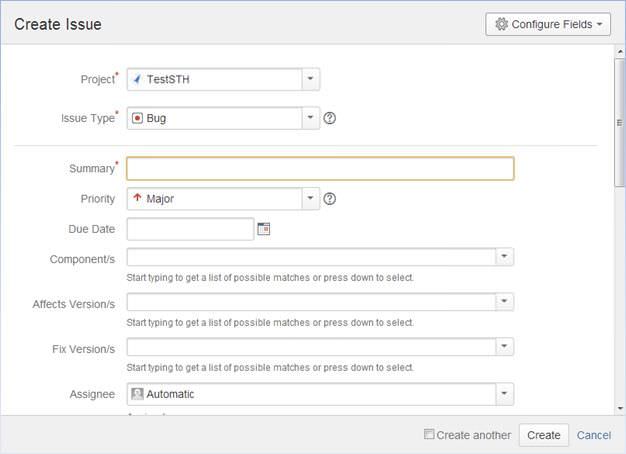
5.2 Tương tác với issue
Jira cung cấp nhiều cách để tương tác và quản lý các Issue một cách hiệu quả:
- Quản lý tệp đính kèm: Bạn có thể dễ dàng sắp xếp, phân loại và quản lý các tệp đính kèm liên quan đến Issue.
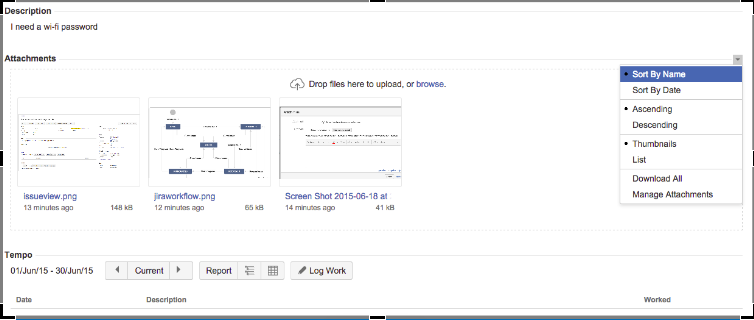
- Sao chép Issue (Clone Issue):
- Mở Issue muốn sao chép.
- Chọn More > Clone.
- Chuyển đổi Sub-task thành Issue và ngược lại:
- Chọn Sub-task hoặc Issue muốn chuyển đổi.
- Chọn More > Convert to Issue hoặc Convert to Sub-Task.
- Bình chọn cho Issue (Vote for Issue): Một tính năng cho phép người dùng bình chọn cho các Issue mà họ muốn ưu tiên hoặc quan tâm.
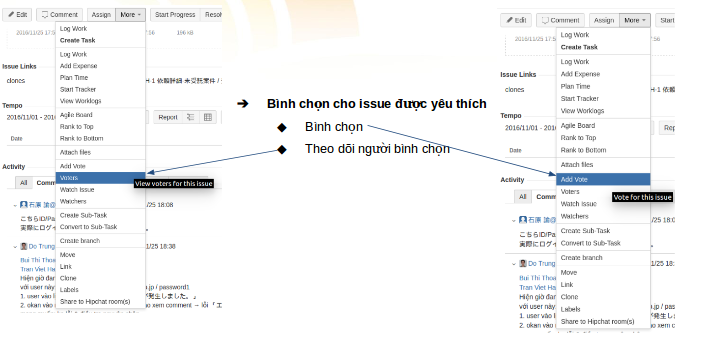
- Theo dõi Issue bằng nhãn dán (Labels):
- Chọn Issue.
- Chọn More > Labels để thêm hoặc xóa nhãn, giúp dễ dàng phân loại và tìm kiếm Issue sau này.
5.3 Tìm kiếm issue
Jira cung cấp nhiều tùy chọn tìm kiếm để giúp bạn nhanh chóng tìm thấy thông tin cần thiết:
- Tìm kiếm nhanh (Quick Search): Nhập từ khóa vào ô Quick Search và nhấn Enter để tìm kiếm tức thì.
- Tìm kiếm cơ bản (Basic Search): Từ menu Issues trên thanh tiêu đề (header bar), chọn Search for issues.
- Tìm kiếm nâng cao (Advanced Search): Từ menu Issues trên thanh tiêu đề, chọn Search for issues > Advanced để sử dụng ngôn ngữ truy vấn JQL (Jira Query Language) mạnh mẽ hơn.

Các thao tác với kết quả tìm kiếm
Sau khi có kết quả tìm kiếm, bạn có thể thực hiện các thao tác sau để quản lý và tùy chỉnh hiển thị:
- Tùy chỉnh giao diện hiển thị: Chuyển đổi giữa List view hoặc Detail view.
- Thay đổi thứ tự sắp xếp: Click vào tên cột để thay đổi thứ tự sắp xếp các Issue.
- Ẩn / Hiện cột: Click vào Columns và chọn các cột bạn muốn hiển thị hoặc ẩn.
- Di chuyển cột: Kéo thả để sắp xếp lại vị trí các cột.
- Xem chi tiết Issue: Click vào tiêu đề hoặc tên Issue để xem thông tin chi tiết.
5.4 Tạo bộ lọc tìm kiếm (Filters)
Jira cho phép bạn tạo và quản lý các bộ lọc để tùy chỉnh việc hiển thị Issue:
Các loại bộ lọc phổ biến:
- Bộ lọc hệ thống (System Filter): Các bộ lọc có sẵn do hệ thống cung cấp, chẳng hạn như tất cả Issue, các mục đã xem gần đây, các báo cáo của bạn, hoặc các Issue bạn đã mở.
- Bộ lọc yêu thích (Favorite Filter): Các bộ lọc do người dùng tự tạo và lưu lại, thường được sắp xếp theo thứ tự bảng chữ cái để dễ dàng truy cập.
Các thao tác với bộ lọc:
Sau khi đã tạo và lưu bộ lọc, Jira cung cấp các tùy chọn sau để quản lý chúng:
- Theo dõi bộ lọc để nhận thông báo về các thay đổi.
- Tìm kiếm bộ lọc
- Cập nhật bộ lọc hiện có
- Xóa bộ lọc không cần thiết
- Tạo bộ lọc ẩn danh (Ad-hoc filters)
- Thêm bộ lọc vào mục ưa thích để truy cập nhanh
- Chia sẻ bộ lọc với các thành viên khác trong nhóm
5.5 Báo cáo (Reports)
Một trong những tính năng nổi trội của phần mềm Jira chính là khả năng cung cấp nhiều loại báo cáo khác nhau. Các báo cáo này giúp những người quản lý dự án có cái nhìn tổng quan và chi tiết về tiến độ, hiệu suất một cách nhanh chóng và hiệu quả. Một số loại báo cáo quan trọng và hữu ích nhất bao gồm:
- Báo cáo thống kê Issue theo thời gian: Hiển thị xu hướng số lượng Issue được tạo, giải quyết hoặc đóng trong một khoảng thời gian nhất định.
- Biểu đồ trạng thái Issue: Trực quan hóa tỷ lệ các Issue đang ở các trạng thái khác nhau (ví dụ: To Do, In Progress, Done) dưới dạng biểu đồ hình tròn hoặc biểu đồ cột, dựa trên tiêu chí thống kê do người dùng lựa chọn.
- Báo cáo về khối lượng công việc: Cung cấp thông tin về số lượng Issue được tạo hoặc hoàn thành bởi từng thành viên, giúp đánh giá hiệu suất cá nhân và nhóm.
- Báo cáo Burndown/Burnup Chart: Theo dõi tiến độ hoàn thành công việc so với kế hoạch trong một Sprint hoặc dự án.
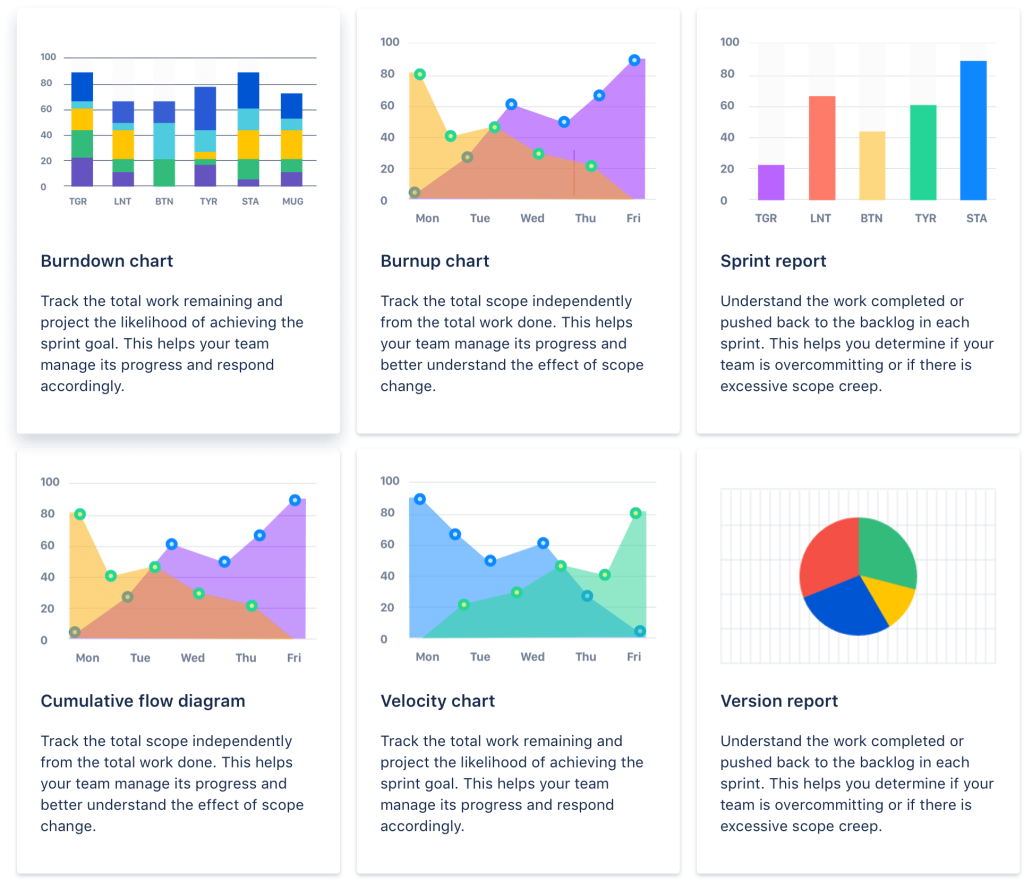
Đọc thêm: Top 15 phần mềm quản lý dự án miễn phí + trả phí tốt nhất 2025
6. Giải pháp hàng đầu thay thế Jira – Phần mềm quản lý công việc và dự án Base Wework
Cùng theo phương pháp Agile, cả Jira và Base Wework đều cho phép lập kế hoạch, cộng tác, báo cáo và tích hợp với các phần mềm khác trên cùng một nền tảng.
Với các tính năng cơ bản sánh ngang các giải pháp quốc tế, Base Wework đáp ứng tốt nhu cầu quản lý công việc của phần lớn doanh nghiệp vừa và nhỏ tại Việt Nam.
Base Wework cũng chính là giải pháp khắc phục được các nhược điểm của Jira:
- Về chi phí, ưu điểm lớn nhất của Base Wework là chi phí sử dụng rất Việt Nam so với các tính năng ưu việt đạt chất lượng quốc tế. Gói Starter của Base Wework cho phép tối đa 30 tài khoản, được sử dụng đầy đủ các tính năng, với chi phí chỉ là 1 triệu VNĐ/ tháng, tương đương 1.4$/ người dùng/tháng.
- Công đoạn setup của Base Wework rất đơn giản, tiết kiệm thời gian và công sức; mà lại phát huy tác dụng ngay cả với các đầu việc và dự án nhỏ (tính năng cập nhật kết quả, bình luận cho từng đầu việc)
- Về giao diện và cách sử dụng, Base Wework đơn giản hơn Jira rất nhiều. Với ngôn ngữ tiếng Việt và sự góp mặt đội ngũ hỗ trợ, triển khai trực tiếp ngay tại Việt Nam, các doanh nghiệp dù quy mô lớn hay nhỏ đều rất nhanh chóng sử dụng thành thạo.
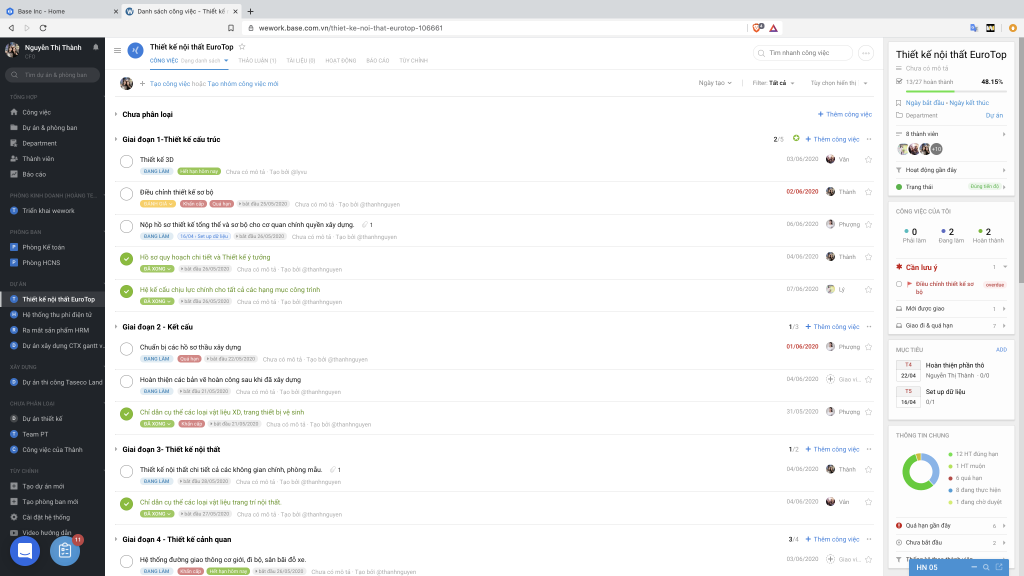
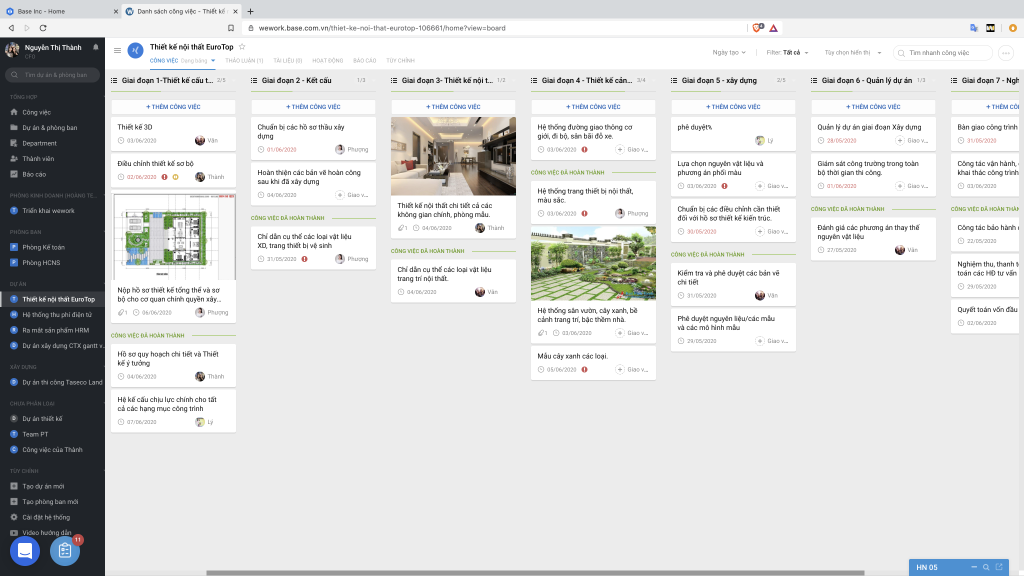
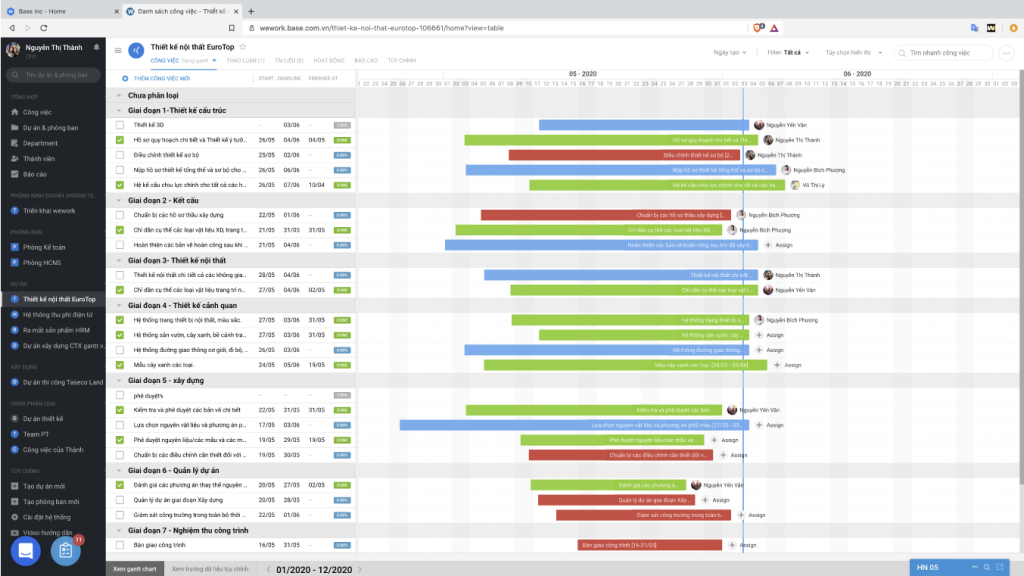
Trong khi Jira đặc thù cho các doanh nghiệp thuộc lĩnh vực công nghệ, thì Base Wework phù hợp nhất với bất kỳ doanh nghiệp hoặc đội nhóm nào làm việc theo mô hình cộng tác liên chức năng, với bất kỳ quy mô nào.
Cần lưu ý áp dụng bất kỳ phần mềm quản lý công việc nào vào doanh nghiệp cũng cần sự phù hợp nhất định về cả tính năng lẫn chi phí sử dụng. Mong rằng với bài viết này, doanh nghiệp sẽ có thêm cơ sở để đưa ra quyết định đúng đắn nhất.